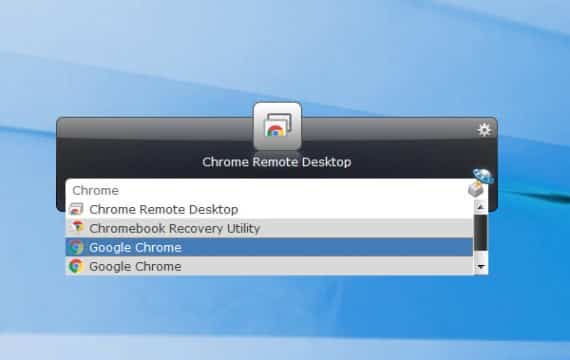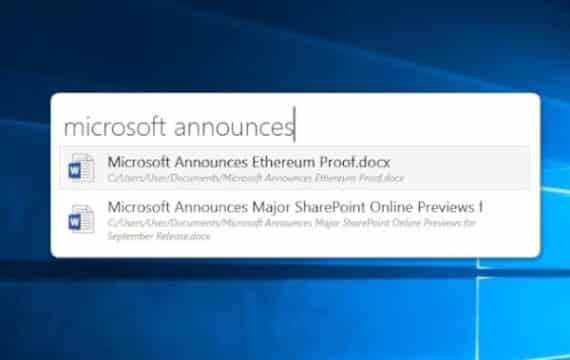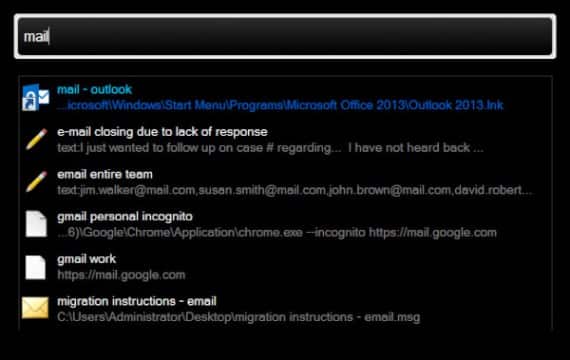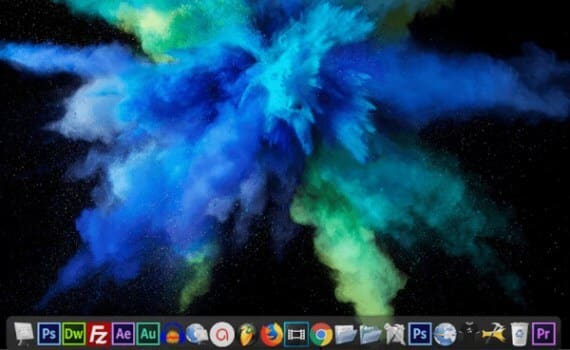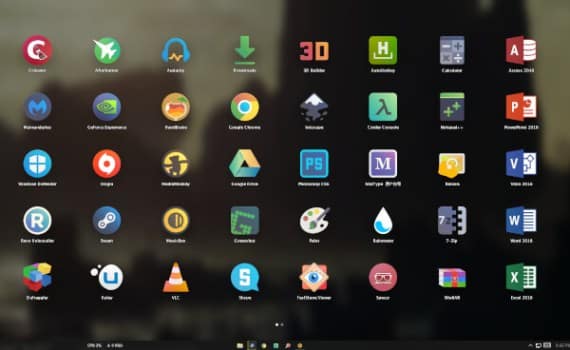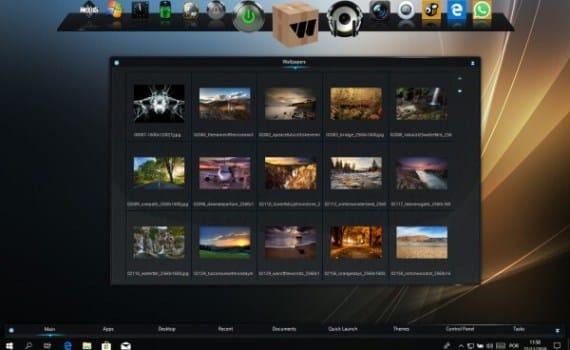Le meilleur lanceur d'applications pour Windows 10
Le menu Démarrer (Commencer) Sous Windows 10, installez les applications, ce qui permet d’encombrer votre barre des tâches et votre bureau. Mais vous ne souhaitez installer qu'un grand nombre d'applications avant de récupérer le gâchis que vous souhaitez absolument éviter. C'est l'un des cas où le lanceur d'applications peut vous aider. Il existe de nombreux pilotes d’application, projecteurs et alternatives d’ancrage d’ancrage Windows 10. Voici une liste des meilleurs pilotes d’application pour Windows 10.
1. Launchy - Lanceur d'applications Windows
Launchy est un lanceur d'applications facile à utiliser disponible pour Windows 10, MacOS et Linux. Le Lanceur d'applications Windows est comme une fonctionnalité de projecteur sur macOS au lieu du menu Démarrer où vous pouvez installer des applications. Ils ressemblent également à des lumières dans la fonctionnalité. Avec Launchy, vous pouvez non seulement lancer des applications rapidement, mais également rechercher et ouvrir des fichiers, des dossiers et même des sites Web. Le logiciel est disponible gratuitement dans les versions installables et portables. Si vous l'aimez et que vous souhaitez soutenir le développement, vous pouvez également payer ce que vous voulez.
Pour afficher Launchy, appuyez simplement sur Alt + Espace.
2. Jarvis - Alternative Windows Spotlight
Jarvis, nommé d'après le serveur d'intelligence artificielle d'Iron Man, est une autre alternative à Spotlight pour Windows 10. En termes de design, Jarvis se rapproche beaucoup du design simple et élégant de la lampe macOS. C'est simplement une barre de recherche au milieu de votre bureau. Jarvis Spotlight Aletrnative peut faire tout ce que Launchy peut faire, comme lancer des applications, ouvrir des fichiers, des dossiers, etc. Jarvis peut également vous aider à effectuer une recherche rapide sur Google ou Wikipedia. Pour Google, vous devez taper g, puis laisser un espace avant d'écrire votre requête. De même, pour Wikipedia, vous devez taper un certain espace dans le wiki, puis écrire votre requête.
Pour amener Jarvis, il vous suffit d'appuyer sur Alt + Espace.
Télécharger: Jarvis
3.Executor - Spotlight est similaire au lanceur d’applications pour Windows 10
Executor fonctionne un peu différemment de Launchy ou Jarvis, mais fondamentalement, c'est aussi un lanceur pour démarrer avec une alternative sur place à Windows 10. Lors de l'installation, L'application commencera à indexer les applications et les programmes sur votre système, y compris les applications récemment utilisées et fichiers. Comme les lanceurs d'applications/alternatives d'éclairage pour Windows 10 décrits ci-dessus, Executor vous permet de lancer des applications, de rechercher, d'ouvrir des fichiers et des dossiers, etc. Il vous permet également d'accéder à des fonctions système importantes telles que l'arrêt, la déconnexion, etc. Le port est différent et un peu gênant en comparaison. Cela peut être modifié dans les paramètres.
Pour amener Jarvis, appuyez simplement sur Maj + Win + Z.
Télécharger: Exécuteur
4. Keybreeze - Alternative Spotlight pour Windows 10
Keybreeze est probablement l'un des opérateurs d'applications Windows 10 les plus efficaces et la meilleure alternative à Spotlight pour Windows. Il est polyvalent et son utilisation pour exécuter des applications nettoiera sa surface. Keybreeze possède des fonctionnalités uniques, telles que permettre aux utilisateurs de créer des notes autocollantes et d’effectuer une expansion de texte très basique. Certes, ce ne sont pas exactement les fonctionnalités les plus utiles, mais elles peuvent parfois être utiles. En dehors de cela, il dispose de fonctionnalités avancées telles que la possibilité d'automatiser les frappes et les clics, d'effectuer des calculs multilignes, de contrôler les fenêtres à l'écran, etc.
Vous pouvez apporter le Keybreeze en appuyant sur Maj + Espace mais ce raccourci peut être modifié ultérieurement.
Télécharger: Keybreeze
5. WoX - Lanceur d'applications Windows simple
WoX, comme les lanceurs d'applications Windows 10 ci-dessus, recherche les applications et les fichiers rapidement au fur et à mesure que vous tapez, ce qui vous permet de les lancer facilement. Cela vous permet non seulement de lancer rapidement des applications, d'ouvrir des fichiers, des dossiers, etc. Il trie même les résultats en fonction de l'utilisation. Ainsi, un peu comme Google, L'application facilite grandement la recherche.
Le lanceur d'applications WoX Windows vous permet également de rechercher sur le Web à l'aide de préfixes tels que g ou wiki. Il vous permet même de configurer vos propres préfixes et recherches Web dans les paramètres. La fonctionnalité peut également être étendue par des plugins écrits en CSharp et Golang. L'application prend également en charge les thèmes et vous permet également de créer les vôtres en choisissant les polices, les couleurs, etc. Vous pouvez en savoir plus à ce sujet ici.
WoX peut être activé en appuyant sur Alt + Espace.
Télécharger: WoX
6. Rocket Dock - Dock Windows
Les stations MacOS comme Windows ne manquent pas sous Windows 10, mais il n’existe pas non plus d’excellentes options. Rocket Dock est l'un des meilleurs joueurs de cet espace et l'un des meilleurs. Par défaut, il apparaît en haut de l'écran car sous Windows, la barre des tâches est en bas. La position peut être modifiée, bien sûr, à la fois pour la barre des tâches et pour le pilon de la fusée.
Les icônes par défaut ne sont pas aussi jolies qu'elles ont l'air obsolètes. Heureusement, vous pouvez les modifier avec n'importe quel code que vous avez ou avec n'importe quel code que vous téléchargez sur Internet. Il existe peu de thèmes de fond d'écran de dock intégrés et vous pouvez en télécharger plus sur Internet. Bien sûr, il vous permet d'épingler vos applications préférées pour un accès facile sans avoir à ouvrir le menu Démarrer ou à accéder au bureau.
Télécharger: RocketDock
7. ObjectDock - Launcher App poli / Dock pour Windows
Object Dock est un lanceur d'application pour Windows 10, inspiré de macOS, créé par Stardock. Pour ceux qui ne le savent pas, Stardock propose plusieurs utilitaires Windows similaires conçus pour améliorer l'expérience de l'utilisateur. Cela signifie qu'ils savent comment fonctionnent les applications. Object Dock est l'un des docks les plus sophistiqués disponibles pour Windows. De toute évidence, il peut faire les bases comme en vous permettant d'installer vos applications préférées.
Contrairement à Rocket Dock, vous pouvez en avoir autant que vous le souhaitez sur votre bureau, à votre guise. Par exemple, une en haut pour les applications multimédias, une à gauche pour autre chose, etc. L'Object Dock vous permet également de faire glisser un fichier dans une application installée pour ouvrir le fichier avec cette application. Il offre beaucoup plus d'options de personnalisation par rapport au lance-roquettes. Il y a pas mal de thèmes inclus mais vous pouvez trouver un plus dans la communauté WinCustomize.com.
Cependant, contrairement à Rocket Dock, ObjectDock n’est pas gratuit. Bien que vous puissiez utiliser un essai gratuit pendant 30 jours.
Télécharger: ObjectDock
8. Circle Dock - Lanceur d'applications pour Windows 10
Traditionnellement, les lanceurs d'applications Windows ressemblent à l'un ou l'autre des macOS. Circle Dock adopte une approche différente. Bien que, sur le plan technique, Circle Dock soit toujours un quai, vous pouvez également installer vos applications préférées. Mais au lieu de prendre de la place sur votre bureau, il disparaît lorsqu'il n'est pas utilisé. Pour le montrer, il vous suffit d'appuyer sur un bouton, qui est la touche F1 par défaut.
Ensuite, le dock apparaît où que se trouve votre souris, ce qui facilite le lancement de vos applications installées, au lieu de faire glisser votre souris vers le bord de l'écran. Vous pouvez également faire pivoter le dock avec la molette de la souris. Vous pouvez ajouter autant d'applications et de fichiers que vous le souhaitez au dock car le cercle est une utilisation plus efficace de l'espace. De plus, L'application est portable et ne nécessite aucune installation.
Circle Dock est également hautement personnalisable, vous permettant de modifier l’arrière-plan, les icônes et même la forme du dock.
Télécharger: Cercle Dock
9. WinLaunch - Alternative Launchpad pour Windows
Un autre lanceur d'applications pour Windows est inspiré de macOS, macOS X Lion en particulier. Comme le Circle Dock, il reste caché lorsqu'il n'est pas nécessaire, mais vous pouvez l'afficher avec Maj + Tab. Lors de l'activation, le lanceur couvre votre écran comme le tiroir de L'application sur les smartphones Android et affiche toutes vos applications installées dans une grille. Les icônes du bureau sont masquées lorsque le lanceur est au premier plan, et il brouille également l'arrière-plan de votre bureau.
Comme iOS, WinLaunch dispose également d'un mode "jiggle" pour vous permettre de déplacer ou de supprimer l'icône de l'application. Vous pouvez également créer des dossiers en faisant glisser et en déposant des icônes les unes sur les autres. De plus, des icônes peuvent être ajoutées en appuyant sur F, après cela, vous pouvez simplement faire glisser et déposer des applications sur le lanceur. Le site officiel contient des thèmes pour macOS Lion, Mavericks et Yosemite.
Télécharger: WinLaunch
10. Winstep Nexus Dock - Station d'accueil Windows la plus avancée
Winstep Nexus Dock est l’un des pilotes d’application / d’accueil Windows les plus riches en fonctionnalités. En termes de fonctionnalité phénoménale, il pourrait même gagner les meilleurs bassins Linux. Si vous le souhaitez, vous pouvez remplacer l’ensemble de votre barre des tâches par le dock Nexus. Ce type de travail a généralement un prix et, dans ce cas, pas uniquement un prix au comptant.
Le lanceur d'application Nexus Dock pour Windows 10 peut être difficile à naviguer. Parce qu'il y a beaucoup de menus et de configurations. Si vous n'aimez pas trop le contrôle, vous pouvez le laisser tomber. La plate-forme prend en charge les icônes animées, les icônes dynamiques, les icônes personnalisées, le flou d'arrière-plan, les widgets et toutes sortes d'autres choses. Ces fonctionnalités sont également disponibles dans la version gratuite. Si vous payez pour Nexus Dock Ultimate, vous obtiendrez deux fois plus de fonctionnalités.
Cela inclut la prise en charge de plusieurs moniteurs, unités d'accueil ou tablettes, d'un nombre illimité de sous-ports imbriqués, etc.
Télécharger: Winstep
Il y a un plus de Les joueurs Les applications du système d’accueil Windows 10 que nous n’avons pas décrites Ceci est une liste des meilleurs, après tout, donc tout ne peut pas être préparé. Mais il existe d’autres docks qui valent la peine d’être essayés, tels que XWindowsDock, RK Launcher, etc.